1.Excel文件打开时提示被信任中心的文件阻止
打开被信任中心的文件阻止设置阻止的 Microsoft Office 文件类型时出现此错误。
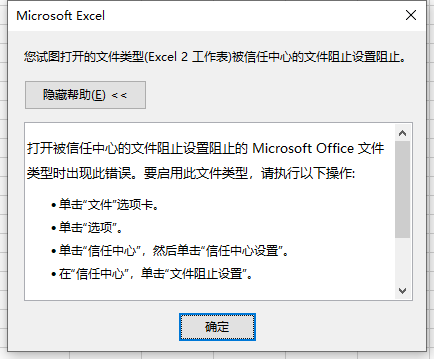
当你在 Microsoft Office 程序中打开或保存某个文件时,该文件被阻止。 在此情形下,你可能会收到类似于以下内容之一的错误消息:
-
你正在尝试打开注册表策略设置阻止的文件。
-
你正尝试打开的文件类型 <File Type> 已被“信任中心”的“文件阻止”设置阻止。
-
你正在尝试打开由以前版本的 Microsoft Office 创建的文件。 注册表策略设置已阻止此文件在该版本中打开。
-
你正在尝试保存注册表策略设置阻止的文件。
-
你正尝试保存的文件类型 <File Type> 已被“信任中心”的“文件阻止”设置阻止。
解决方案
若要解决此问题,请尝试以下常规解决方案;更改“文件阻止”设置,以禁用对某些文件类型的限制:
-
选择“文件” > “选项”。如果在 Office 中无法打开文件,请打开一个空白文档以启动 Office 应用程序。 例如,如果无法打开 Word 文件,请在 Word 2016 或更高版本中打开新文档以查看该选项。
-
在“选项”窗口中,选择“信任中心” > “信任中心设置”。
-
在“信任中心”窗口中,选择“文件阻止设置”,然后清除要打开或保存的文件类型的“打开”或“保存”复选框。

取消全部勾选
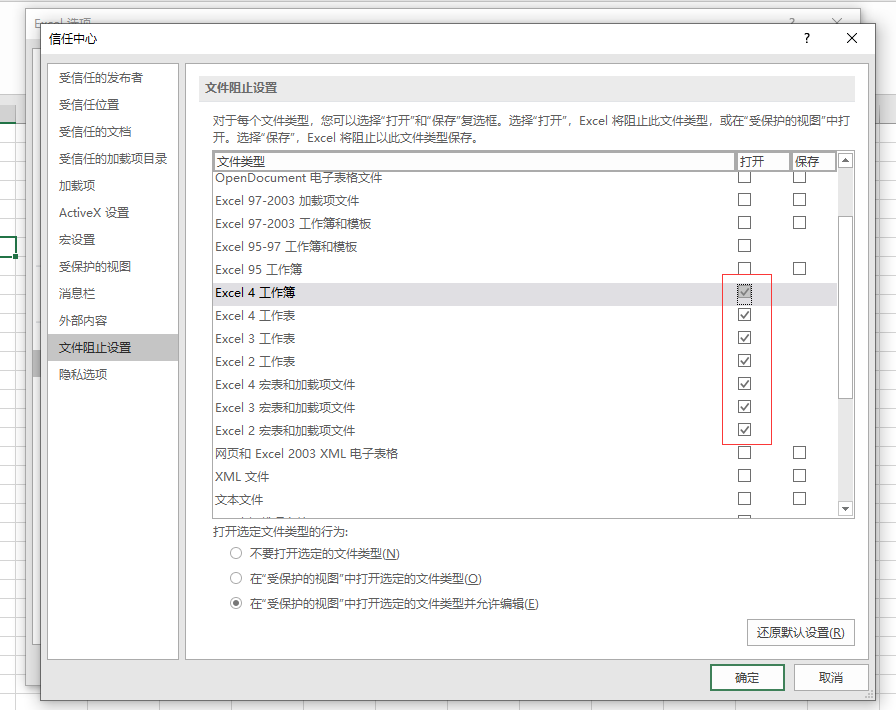
选择“确定”两次。
尝试打开或保存再次阻止的文件。
再次打开就可以了
更多信息
在 Office 应用程序中打开嵌入的或链接的 Office 文件时,也会出现此问题。 例如,你将一个 Visio 对象嵌入了 Word 文档。 当你尝试打开该 Visio 对象时,会在 Word 中收到类似的错误消息。 要解决此问题,必须更改拥有阻止的文件类型的应用程序中的“文件阻止设置”。 在本示例中,必须更改 Visio(而不是 Word)中的“文件阻止设置”。 如果错误消息提及 Excel 文件类型,请转到 Excel 更改“文件阻止设置”。




